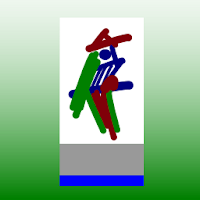Ang ROG Ally ay gumawa ng isang splash noong 2023, na nagtatanghal ng sarili bilang isang nakakahimok na alternatibo sa singaw ng singaw. Sa pamamagitan ng Windows operating system nito, nagbibigay ito ng pag -access sa isang mas malawak na hanay ng mga laro. Ang kasunod na paglabas ng ROG Ally X sa parehong taon ay hindi lamang pinahusay ang mga internals nito kundi pati na rin ang pinabuting kaginhawaan at paglamig, na ginagawa itong isang mas nakakaakit na pagpipilian para sa mga manlalaro. Habang ang pangunahing pang -akit ng ROG ally ay ang kakayahang magamit, ang kakayahang ikonekta ito sa isang TV o gaming monitor para sa isang mas nakakarelaks na karanasan sa paglalaro ay isang makabuluhang kalamangan. Parehong ang orihinal na ROG Ally at ang koneksyon ng suporta ng ROG Ally X sa mga panlabas na pagpapakita, na nagpapahintulot sa iyo na tamasahin ang iyong mga laro sa isang mas malaking screen. Sa ibaba, nagbibigay kami ng isang komprehensibong gabay sa kung paano ikonekta ang iyong ROG Ally sa isang TV o subaybayan, kumpleto sa mga tagubilin at mga rekomendasyon.
Paano kumonekta sa isang adapter
Ang pagkonekta sa iyong ROG Ally sa isang TV o monitor ay maaaring makamit sa pamamagitan ng iba't ibang mga pamamaraan, ngunit ang paggamit ng isang adapter ay isang prangka at mahusay na solusyon sa espasyo. Maaari kang pumili mula sa isang compact dongle-style adapter, isang direktang cable, o ang opisyal na rog gaming charger dock, ang bawat isa ay nag-aalok ng iba't ibang mga benepisyo upang umangkop sa iyong mga pangangailangan.
Ano ang kakailanganin mo

ASUS ROG 65W Charger Dock
Ang Asus Rog 65W Charger Dock ay isang mahusay na pagpipilian para sa pagkonekta sa iyong ROG Ally sa isang TV. Sinusuportahan nito ang HDMI 2.0 at may kasamang USB Type-A at USB Type-C port, ginagawa itong isang maraming nalalaman at pagpipilian sa pag-save ng espasyo. Kakailanganin mo ang isang USB-C at HDMI cable upang makapagsimula. Pinapayagan ka ng Charger Dock na singilin ka ng iyong aparato habang naglalaro, at ang USB-A port ay maaaring magamit upang ikonekta ang mga peripheral tulad ng isang mouse o keyboard.
Bilang kahalili, maaari kang gumamit ng isang third-party na USB-C sa HDMI adapter, na direktang kumokonekta sa USB-C port ng ROG Ally. Mula doon, maglakip ng isang HDMI cable sa adapter at sa iyong TV o monitor. Para sa isang mas naka-streamline na pag-setup, isaalang-alang ang isang USB-C sa HDMI cable na kumokonekta nang direkta mula sa iyong ROG na kaalyado sa iyong pagpapakita nang walang karagdagang mga adaptor.
Ang ilang mga USB-C sa mga adaptor ng HDMI ay may isang passthrough USB-C port para sa singilin. Kung ang iyong adapter ay may tampok na ito, kakailanganin mo ng karagdagang USB-C cable at ang iyong power adapter upang mapanatili ang baterya ng ROG Ally sa panahon ng gameplay.
Paano Kumonekta: Mga tagubilin sa hakbang-hakbang
- I-plug ang isang USB-C sa HDMI adapter (o cable) sa USB-C port ng ROG ally sa tuktok ng enclosure. Kung gumagamit ng rog gaming charger dock, ikonekta ang isang dulo ng isang USB-C cable sa USB-C port ng ROG ally at ang kabilang dulo sa USB-C charging port sa charger dock.
- Ikonekta ang isang HDMI cable sa adapter (o charger dock) at isaksak ang kabilang dulo sa isang magagamit na HDMI port sa iyong TV o monitor. Kung gumagamit ng isang direktang USB-C sa HDMI cable, i-plug lamang ang pagtatapos ng HDMI sa iyong TV o monitor.
- .
- Kapangyarihan sa ROG Ally; Dapat itong awtomatikong makita at i -output ang signal ng video.
- Lumipat ang iyong TV o subaybayan ang tamang input ng HDMI upang matingnan ang pagpapakita ng iyong ROG ally.
Paano kumonekta sa isang istasyon ng docking
Para sa isang pag -setup na nakapagpapaalaala sa switch ng Nintendo, isaalang -alang ang paggamit ng isang istasyon ng docking. Habang ang ROG Ally ay walang opisyal na istasyon ng docking na lampas sa pantalan ng Charger ng ROG, maraming magagamit na mga pagpipilian sa third-party. Ang mga istasyon ng docking na ito ay hindi lamang kumonekta sa iyong ROG ally sa isang TV o monitor ngunit singilin din ang aparato at madalas na kasama ang mga karagdagang port para sa mga peripheral.
Ano ang kakailanganin mo

JSaux Docking Station HB0603
Ang JSaux Docking Station HB0603 ay isang nangungunang pick para sa mga gumagamit ng ROG Ally. Nag -aalok ito ng 100 watts ng kapangyarihan para sa mabilis na singilin at may maraming mga port, ginagawa itong isang maraming nalalaman at compact na solusyon. Naghahain din ito bilang isang paninindigan para sa iyong ROG Ally, pagpapahusay ng kaginhawaan ng iyong pag -setup.
Ang mga pangunahing pantalan para sa ROG Ally ay karaniwang nagsasama ng isang HDMI port at isang USB-C passthrough charging port. Ang mas advanced na mga pantalan ay maaaring mag -alok ng karagdagang mga USB port para sa mga peripheral, Ethernet port para sa isang matatag na koneksyon sa Internet, mga puwang ng SD card para sa pinalawak na imbakan, at kahit na isang display port para sa pagkonekta ng isang karagdagang monitor. Mas maliit, portable na mga pantalan ay mainam para sa paglalakbay, na nagpapahintulot sa iyo na kumonekta sa mas malaking pagpapakita nang on the go. Maraming mga pantalan na katugma sa singaw ng singaw ay angkop din para sa ROG Ally.
Paano Kumonekta: Mga tagubilin sa hakbang-hakbang
- Ilagay ang iyong ROG Ally sa pantalan.
- Ikonekta ang USB-C power cord sa USB-C port ng ROG Ally sa tuktok ng enclosure.
- Ikonekta ang iyong adapter ng kapangyarihan ng ROG Ally sa USB-C charging port sa pantalan.
- Ikabit ang isang HDMI cable sa HDMI port sa pantalan at ikonekta ang kabilang dulo sa isang magagamit na HDMI port sa iyong TV o monitor.
- Kapangyarihan sa ROG Ally; Dapat itong awtomatikong makita at i -output ang signal ng video.
- Lumipat ang iyong TV o subaybayan ang tamang input ng HDMI upang matingnan ang pagpapakita ng iyong ROG ally.
Kakailanganin mo rin ang isang magsusupil
Habang maaari kang gumamit ng isang mouse at keyboard kasama ang iyong ROG Ally, ang isang wireless controller ay madalas na nagbibigay ng pinaka komportableng karanasan sa paglalaro sa isang mas malaking screen. Sinusuportahan ng ROG Ally ang anumang Bluetooth na pinagana ng gaming controller. Nasa ibaba ang aming nangungunang mga rekomendasyon para sa mga magsusupil na gumagana nang maayos sa parehong ROG Ally at ang singaw ng singaw.

Sony Dualsense
Ang Sony Dualsense ay ang aming nangungunang pumili para sa mahusay na pagganap at ginhawa. Magagamit ito sa Amazon, Best Buy, at Target.

Xbox Elite Series 2 Controller
Nag -aalok ang Xbox Elite Series 2 Controller ng mga napapasadyang pagpipilian at magagamit sa Amazon at Best Buy.

8bitdo Ultimate Controller
Ang 8Bitdo Ultimate Controller ay isang maraming nalalaman na pagpipilian na magagamit sa Amazon.

Gulikit Kingkong 3 Max Controller
Ang Gulikit Kingkong 3 Max Controller ay isa pang mahusay na pagpipilian, magagamit sa Amazon.

Powera wireless gamecube style controller
Para sa isang nostalhik na pakiramdam, ang Powera Wireless Gamecube style controller ay magagamit sa Amazon.
Kasama sa mga rekomendasyong ito ang mga pagpipilian sa first-party tulad ng DualSense ng PS5, ang Xbox wireless controller, at ang Nintendo Switch Pro Controller, pati na rin ang iba't ibang mga third-party na magsusupil. Ang ilang mga Controller ay gumagamit ng isang 2.4GHz wireless na koneksyon sa isang USB adapter, na maaaring mag -alok ng mas mababang latency at mas mahusay na saklaw kaysa sa mga karaniwang mga controller ng Bluetooth. Para sa isang mas simpleng pag -setup, maaari ka ring mag -opt para sa isang wired USB controller kung malapit ka sa iyong ROG ally o docking station.